O Power BI é um aplicativo formidável devido à sua capacidade de visualizar dados e fazer cálculos complexos em tabelas relacionais. E se você precisa lidar com dados agregados, o recurso de campos de medida do Power BI é tudo o que você precisa!
Neste tutorial, você aprenderá como adicionar campos de medida aos seus dados para agregar e analisar dados rapidamente, sem passar por tarefas complexas.
Fique atento! Visualize e explore seus dados com os campos de medida do Power BI!
Pré-requisitos
Este tutorial será uma demonstração prática. Se você quiser acompanhar, certifique-se de ter o seguinte:
- Inscrição no Power BI – O teste gratuito será suficiente.
- A Windows Server – This tutorial uses a Windows Server 2022.
- Power BI Desktop instalado em seu servidor Windows – Este tutorial usa o Power BI Desktop v2.105.664.0.
- Um gateway de dados local instalado em dispositivos externos que planejam usar uma versão Desktop.
- A sample data for Power BI – This tutorial uses Contoso Sales sample data.
Calculando Colunas Usando Expressão de Análise de Dados (DAX)
Ao criar um modelo de dados, você pode adicionar às suas tabelas criando novas colunas usando as existentes. Uma nova coluna utiliza o DAX para fazer cálculos linha por linha das colunas envolvidas. O DAX é uma linguagem de expressão de fórmula usada nos Serviços de Análise, Power BI e Power Pivot no Excel.
O DAX permite que você faça cálculos avançados usando suas funções, operadores e valores, o que é crucial na análise de dados.
Para calcular dados entre colunas no Power BI:
1. Dê um duplo clique nos dados de exemplo de vendas da Contoso que você baixou para abri-los no Power BI.
2. Clique no ícone de Dados (barra de ferramentas à esquerda) para acessar a aba de dados, que carrega os dados das tabelas importadas, como você verá no próximo passo.
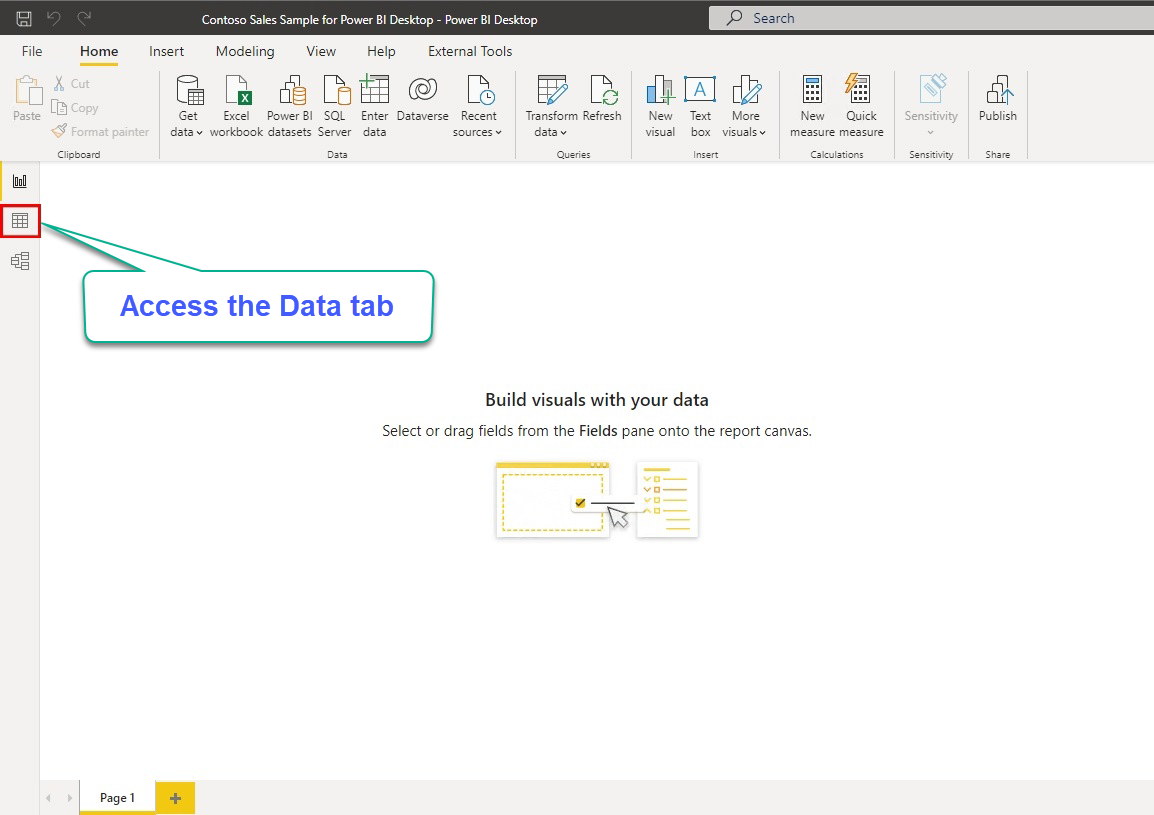
3. Em seguida, selecione as tabelas de Vendas sob o painel Campos (mais à direita) para carregar os dados da tabela.

4. Agora, clique em Nova coluna na barra de ferramentas da fita para criar uma nova coluna. Por padrão, uma coluna recém-criada é chamada de Coluna, como mostrado abaixo.
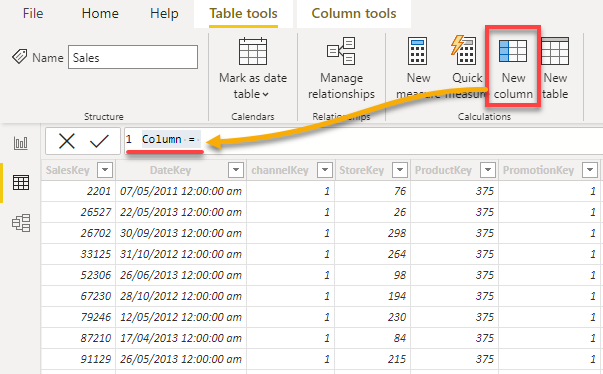
5. Substitua o conteúdo da barra de fórmula DAX pela seguinte fórmula.
Esta fórmula substitui o nome da nova coluna de Coluna para Preço Total, que retorna o produto de cada coluna de Preço Unitário e Quantidade de Vendas.
Clique no ícone de verificação próximo à barra de fórmula DAX para aplicar a fórmula.
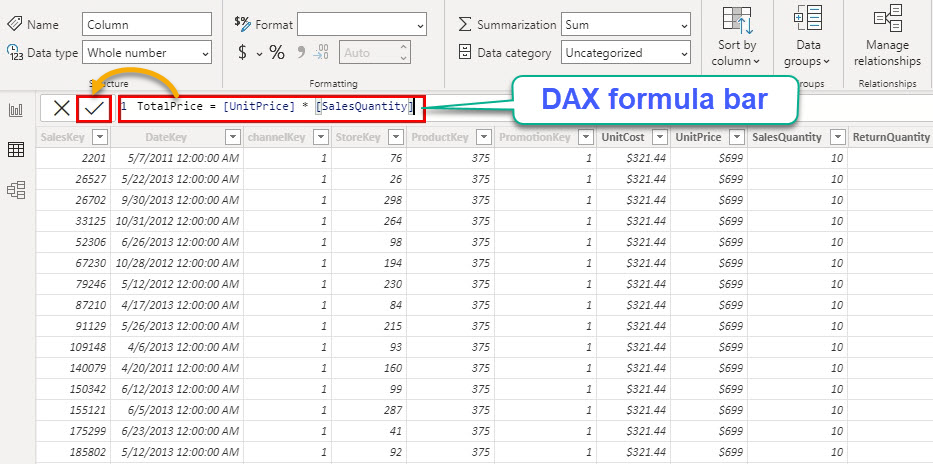
Como na captura de tela abaixo, a nova coluna (Preço Total) aparece como a última coluna.
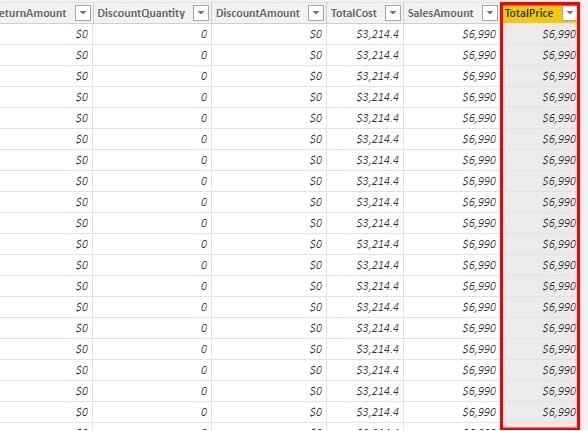
6. Altere o formato da coluna como desejar, selecionando o cabeçalho da coluna e experimentando diferentes opções na guia de ferramentas da coluna.
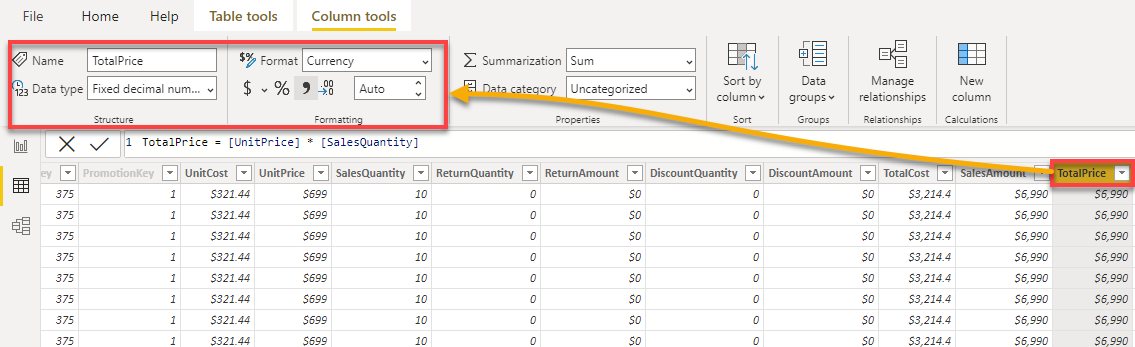
7. Por fim, crie outra coluna, preencha a seguinte fórmula na barra de fórmulas do DAX e aplique a fórmula.
Esta fórmula calcula e retorna o lucro de cada venda (Vendas[PreçoTotal] – Vendas[CustoTotal]).
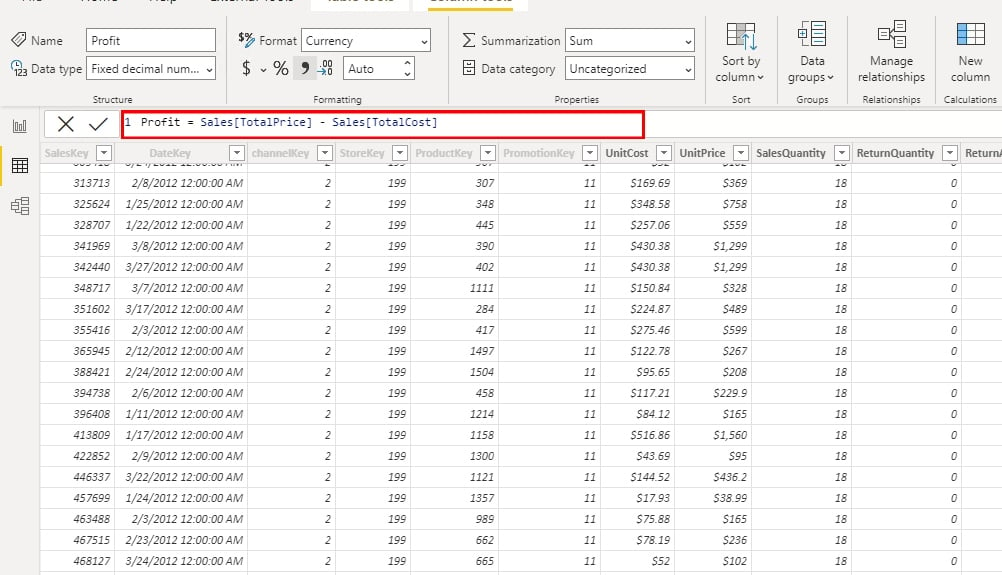
Abaixo, você pode ver o resultado calculado dos lucros na coluna Lucro.
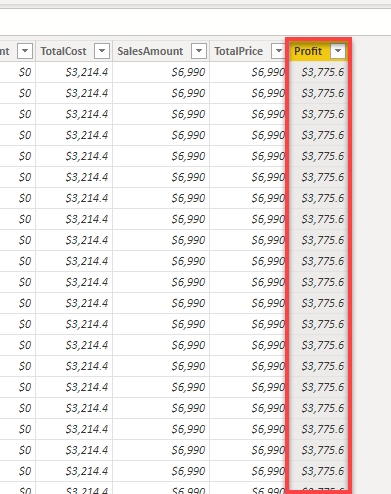
Calculando Dados com Campos de Medida do Power BI
Você viu que as colunas podem ajudar a encontrar uma linha com o maior lucro ou qualquer consulta de nível de linha. Mas para responder a perguntas mais complexas. Por exemplo, qual loja obteve o maior lucro? Ou qual vendedor teve o maior lucro? Você precisará de uma medida e criar campos de medida do Power BI resolverá o problema.
Existem três tipos de medidas no Power BI: medidas automáticas, medidas rápidas e medidas manuais. Mas para começar, você aprenderá a criar medidas manuais primeiro.
Criando Medidas Manuais
Criar medidas manuais pode ajudar a aprimorar suas habilidades de DAX se você conhecer os conceitos básicos. Mas se você não tem certeza de como o DAX funciona, comece a usar medidas automáticas e rápidas nas seções a seguir. Dessa forma, você pode aprender a linguagem DAX na prática sem escrever nenhuma fórmula DAX.
1. Clique em Nova Medida e use o DAX para criar uma nova medida.
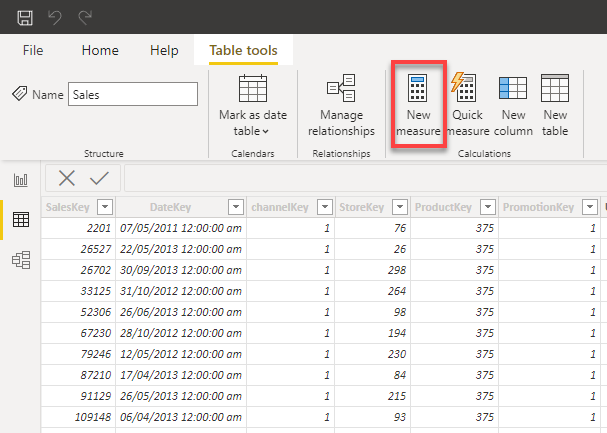
2. Em seguida, aplique a fórmula abaixo para agregar os dados de lucro.

3. Após adicionar sua medida, clique no ícone de Relatório (barra de ferramentas à esquerda) para acessar a guia de Relatório, onde você pode criar visuais com seus dados .
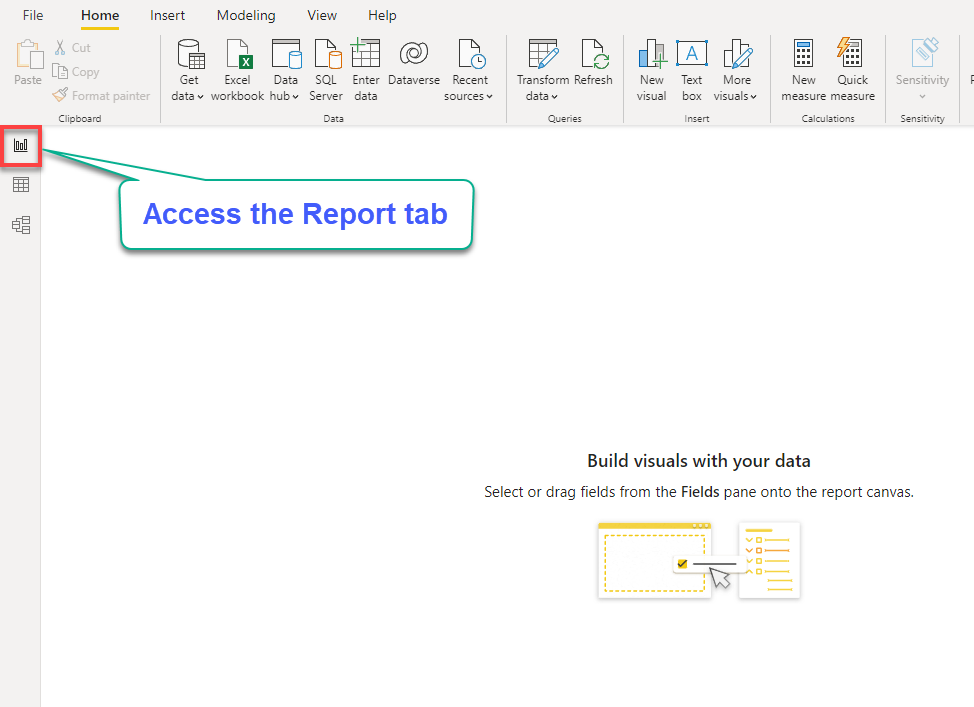
4. Agora, clique no ícone do tipo visual Matriz sob o painel Visualizações para adicionar um visual ao painel, conforme mostrado abaixo.
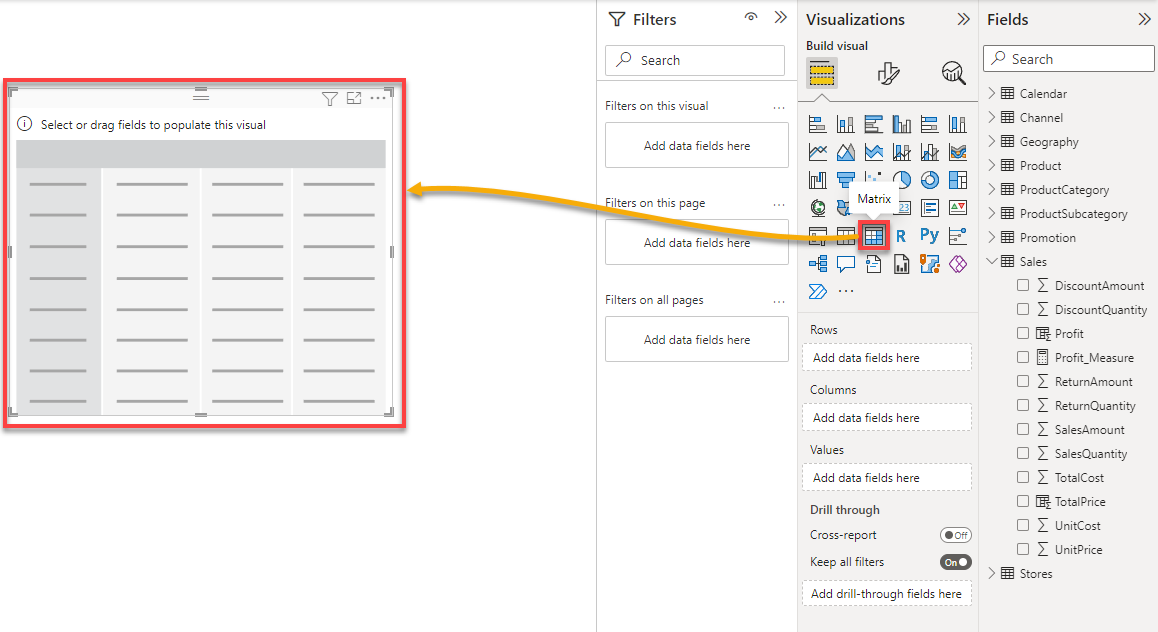
5. Adicione dados ao visual Matriz da seguinte forma:
- Expanda os campos (Tabelas) sob o painel Campos.
- Arraste e solte as colunas do painel Campos para as opções Linhas, Colunas e Valores dentro do painel Visualizações.
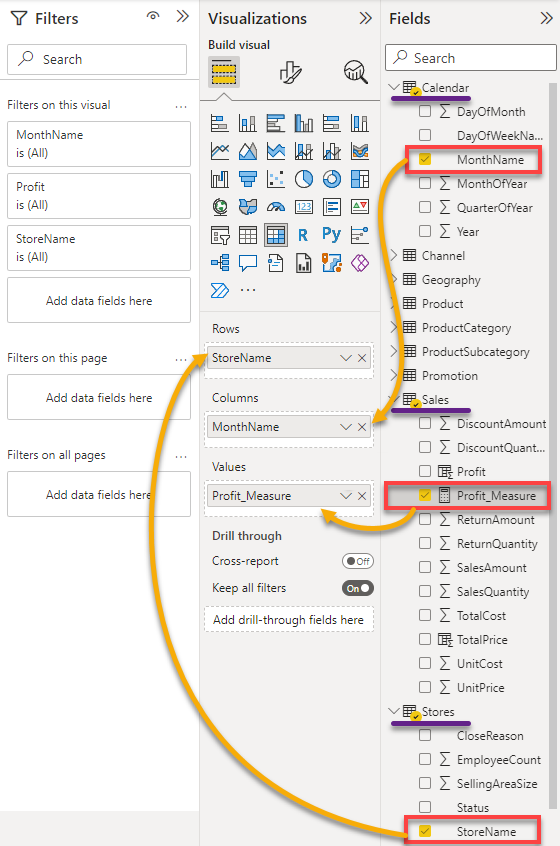
Após adicionar dados à Matriz, boom! Agora você vê todos os lucros feitos por cada loja por mês.
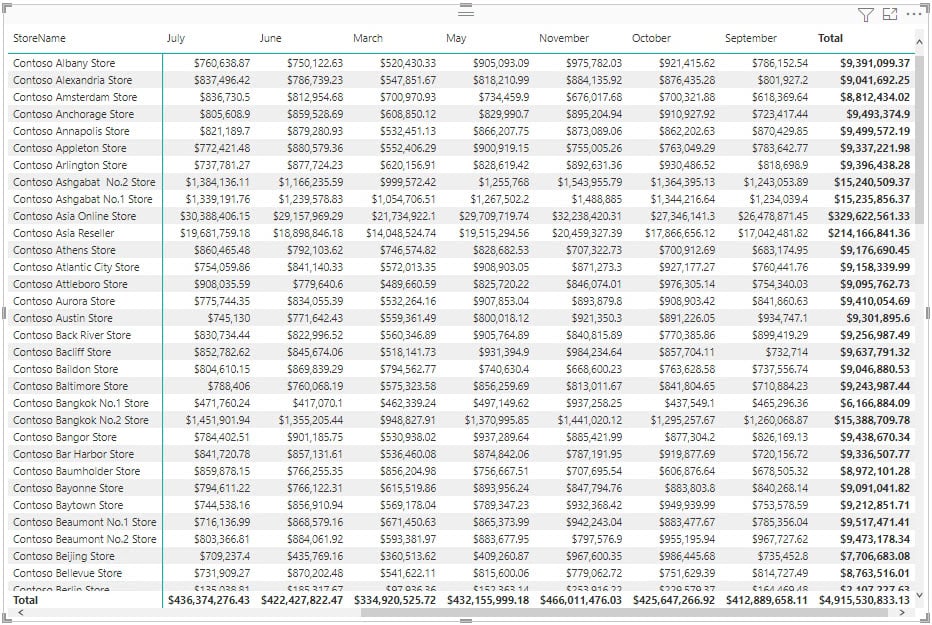
6. Por fim, clique no cabeçalho da coluna Total para ordenar os dados pela loja mais lucrativa em ordem decrescente.
Abaixo, você pode ver que a Contoso Catalog Store é a mais lucrativa.
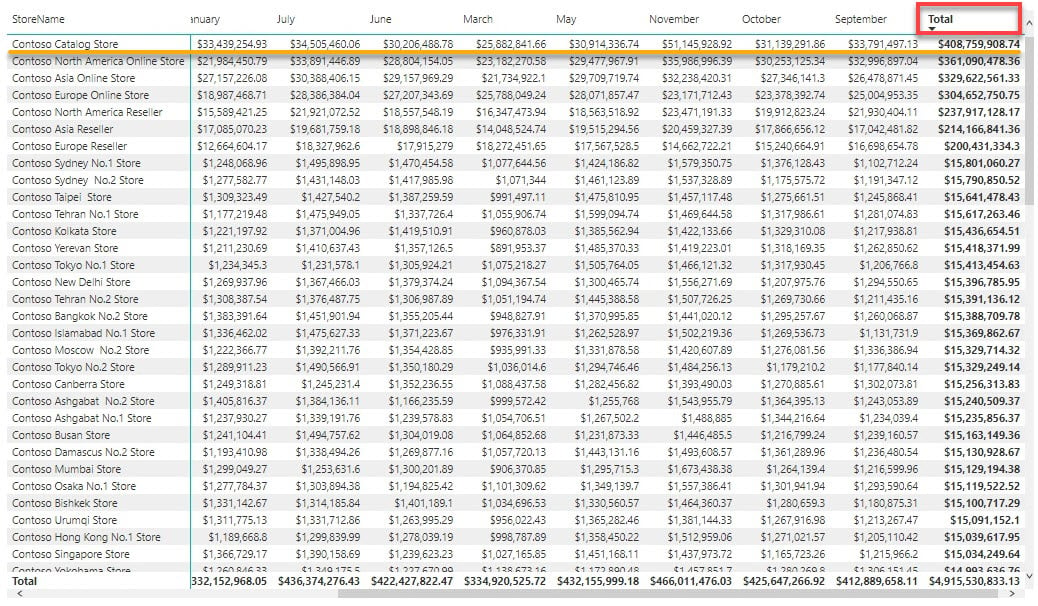
Usando Medidas Automáticas
O Power BI cria medidas automáticas quando o tipo de dados da sua coluna é um Número. A medida automática padrão é a SOMA. Portanto, ao adicionar uma coluna numérica a um visual, o Power BI adiciona automaticamente uma coluna “total”.
Esse comportamento é útil quando você deseja fazer medidas diretas, mas também afeta colunas que você não deseja que sejam medidas ou resumidas.
Você pode identificar se uma tabela possui uma medida verificando se há um símbolo sigma ao lado dela, como mostrado abaixo.
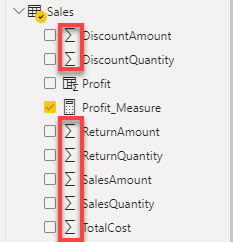
Para ver como as medidas automáticas funcionam:
1. Adicione uma coluna que você não deseja que seja resumida à sua visualização, neste caso, SalesAmount.
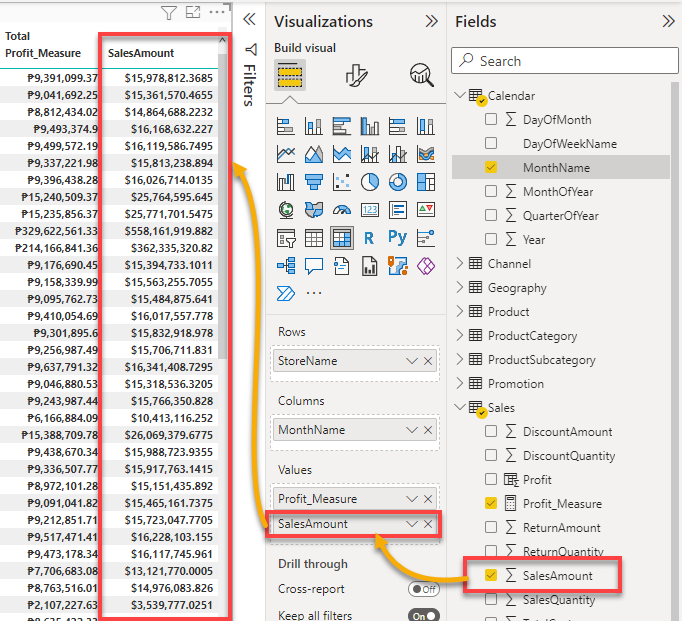
2. Em seguida, clique no ícone de seta para baixo ao lado da coluna que você adicionou e escolha uma medida diferente para a coluna. Mas para este exemplo, selecione Média.
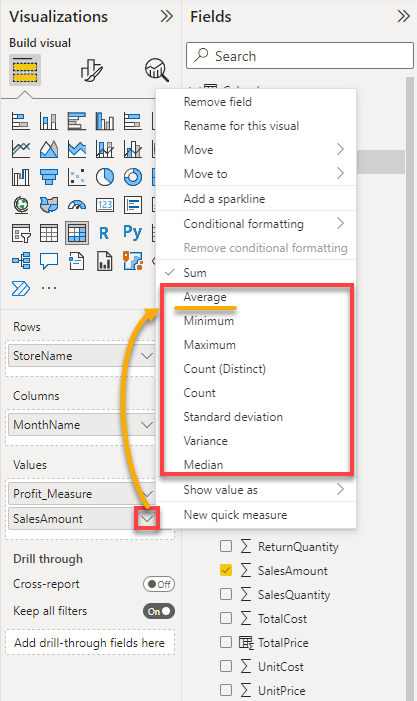
3. Por último, observe a última coluna em sua visualização e veja a mudança de medida.
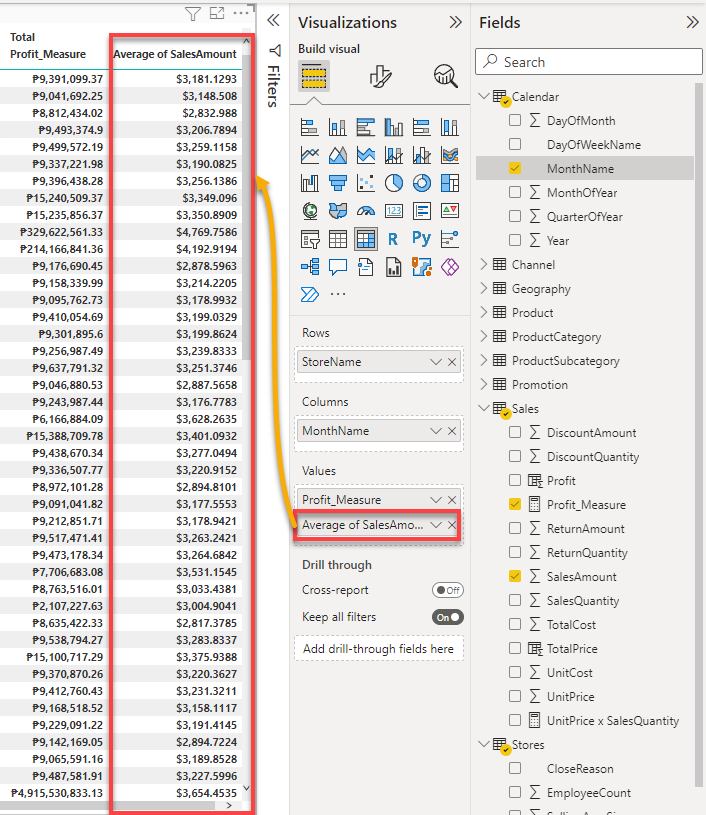
Criando Medidas Rápidas
A quick measure can be helpful when you are getting started with DAX. This measure lets you create calculations between your tables and show you the DAX expression on the calculation you picked afterward. All these without a need for DAX knowledge.
Talvez você queira obter um preço total em uma coluna, mas não sabe como escrever uma expressão DAX equivalente. Se for o caso, criar uma medida rápida resolverá o problema.
1. Clique no campo/tabela ao qual você deseja adicionar a medida no painel Campos e clique em Medida rápida, conforme mostrado abaixo. Uma janela pop-up aparece onde você pode escolher qual cálculo usar para a medida rápida (passo dois).
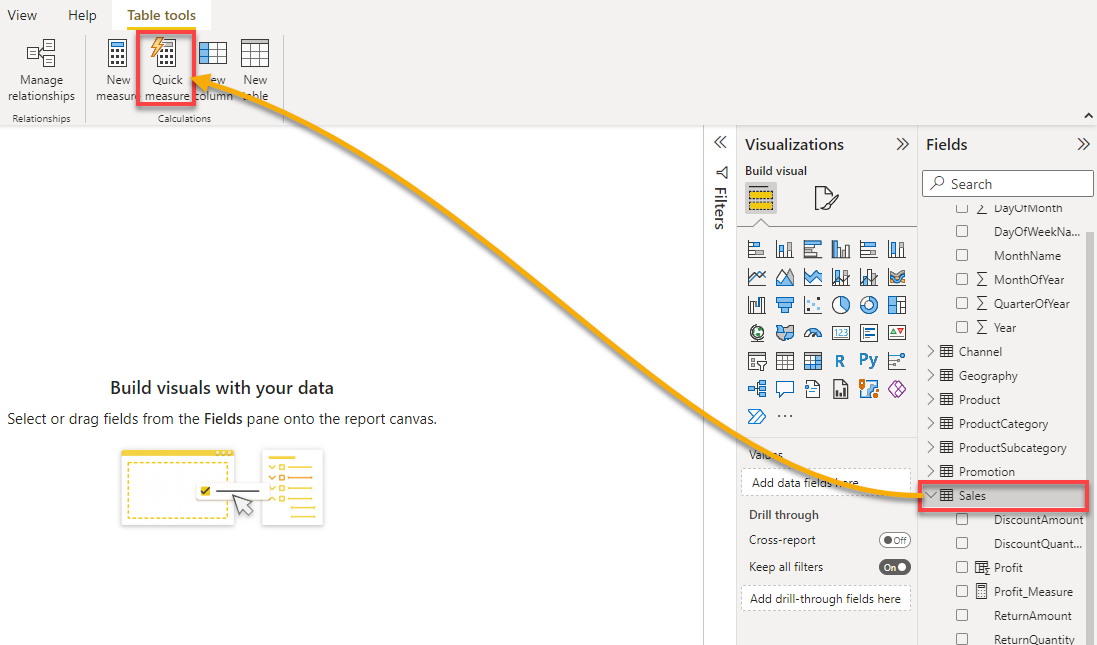
2. Em seguida, selecione Multiplicação no campo de seleção de Cálculo, que exibe dois campos para os valores a serem multiplicados.
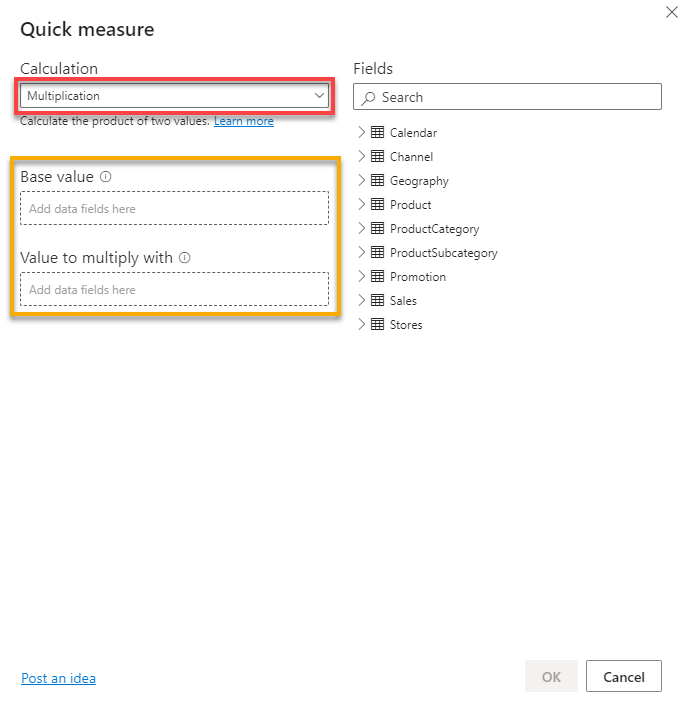
3. Por fim, especifique as colunas com valores a serem multiplicados da seguinte maneira:
- Expanda um campo/tabela na seção de campos que contenha o valor que você planeja multiplicar. Neste caso, a tabela Sales.
- Arraste e solte a coluna UnitPrice para o campo Valor Base e adicione a coluna SalesQuantity ao campo Valor para multiplicar com.
- Clique em OK após especificar as colunas para adicionar a nova medida.
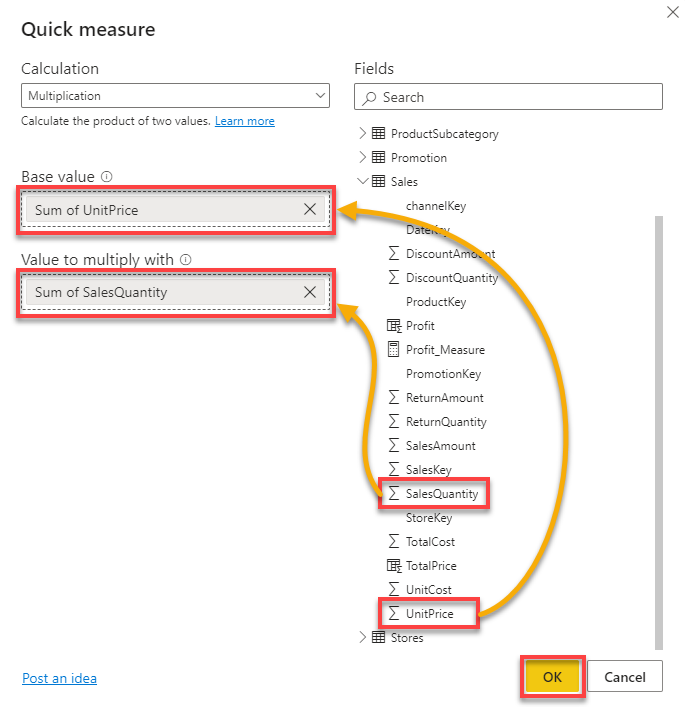
Agora você tem uma nova medida que pode adicionar à sua visualização sem precisar escrever uma fórmula DAX, conforme mostrado abaixo.

Filtragem de Dados por Segmentação Visual
Anteriormente, você respondeu qual loja é mais lucrativa. Por mais que a resposta tenha sido informativa, ela não é satisfatória, ou você está recebendo informações demais.
E se você deseja analisar quem obteve mais lucros no ano anterior? Esta parte é onde os segmentadores se tornam críticos para o seu painel. Os segmentadores ajudam a fatiar seus dados em pedaços menores, ajudando você a obter mais detalhes e informações.
1. Adicione uma visualização de segmentador para a coluna MonthName com o seguinte:
- Clique fora do segmentador atualmente selecionado para desmarcá-lo.
- Selecione o ícone do tipo de visualização Segmentador sob o painel Visualizações para adicionar um segmentador ao seu painel.
- Marque a caixa na coluna MonthName sob a tabela Calendário para adicioná-la ao segmentador.
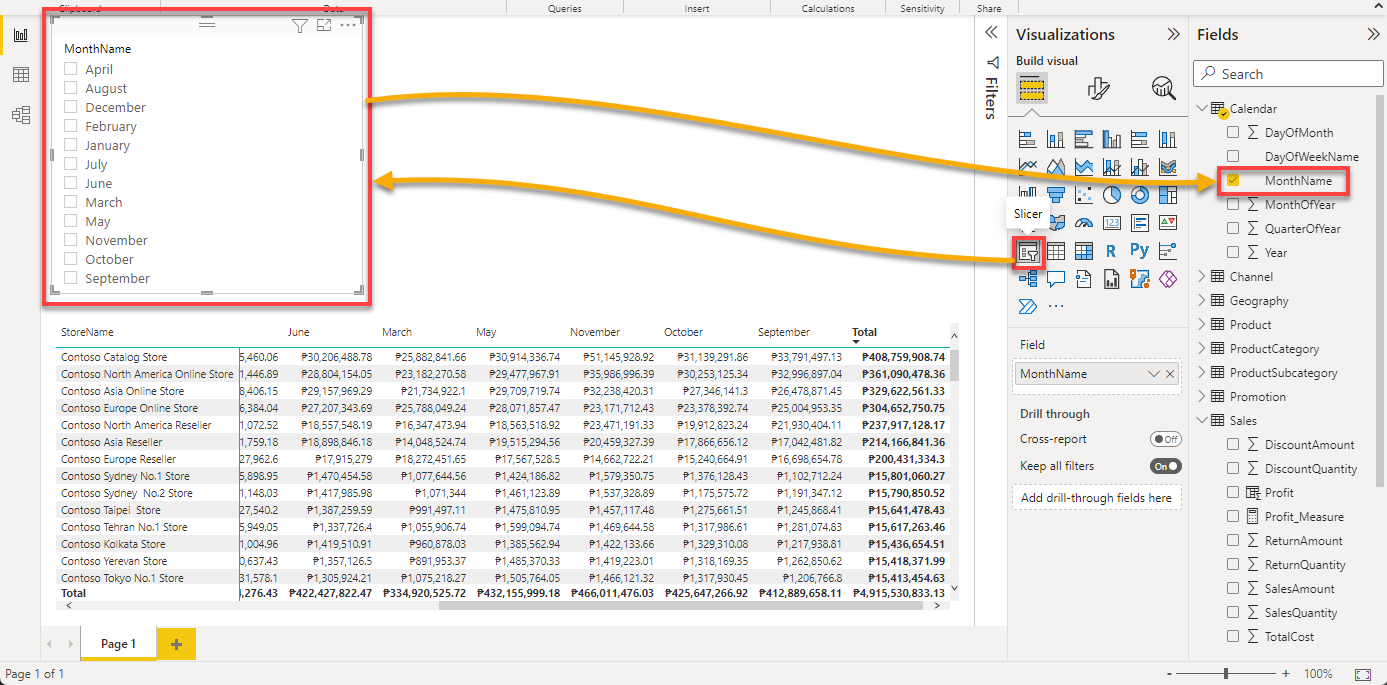
2. Em seguida, adicione outro segmentador para a coluna Year:
- Desmarque o segmentador atualmente selecionado e clique no ícone do tipo de visualização Segmentador novamente para adicionar um novo visual.
- Marque a caixa na coluna Year para adicionar a coluna ao segmentador.
Graças ao slicer, você já tem mais informações, onde os dados vão de 2005 a 2018, como mostrado abaixo.
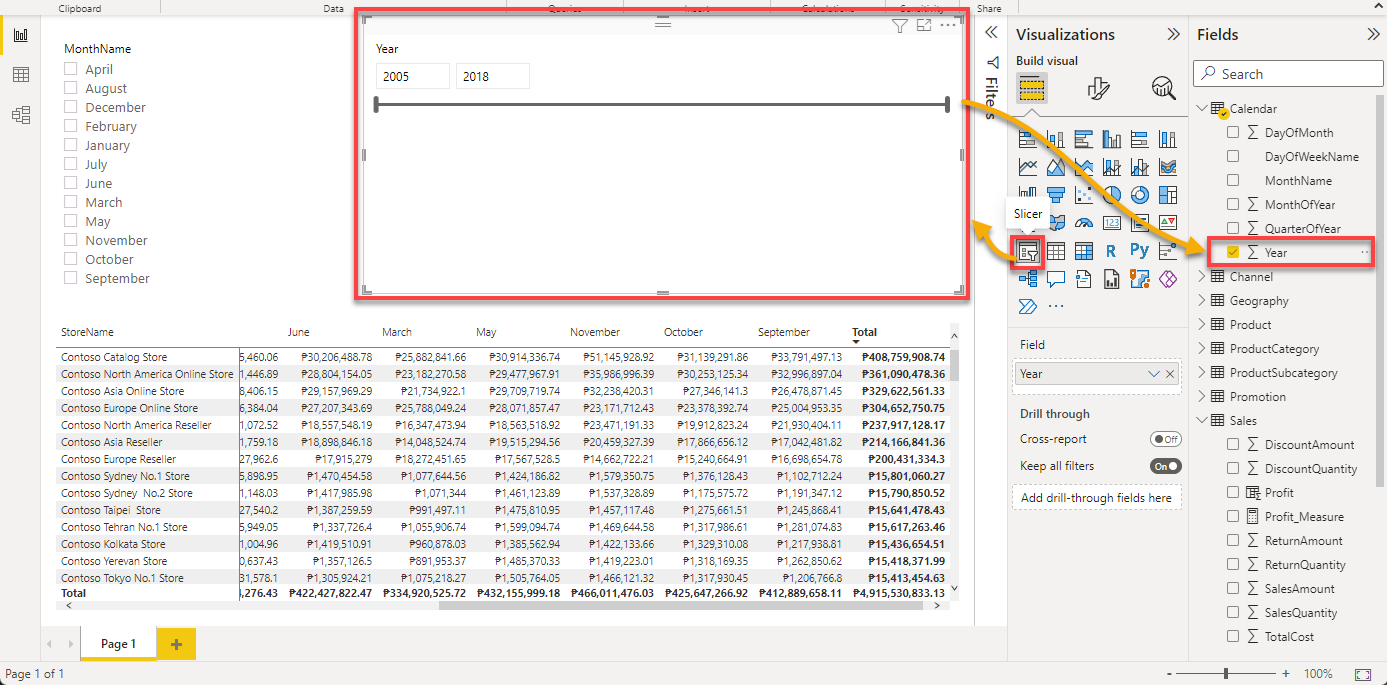
3. Arraste o controle deslizante para percorrer os anos. Assim que soltar o controle deslizante, você verá as vendas começarem de 2011 a 2018.
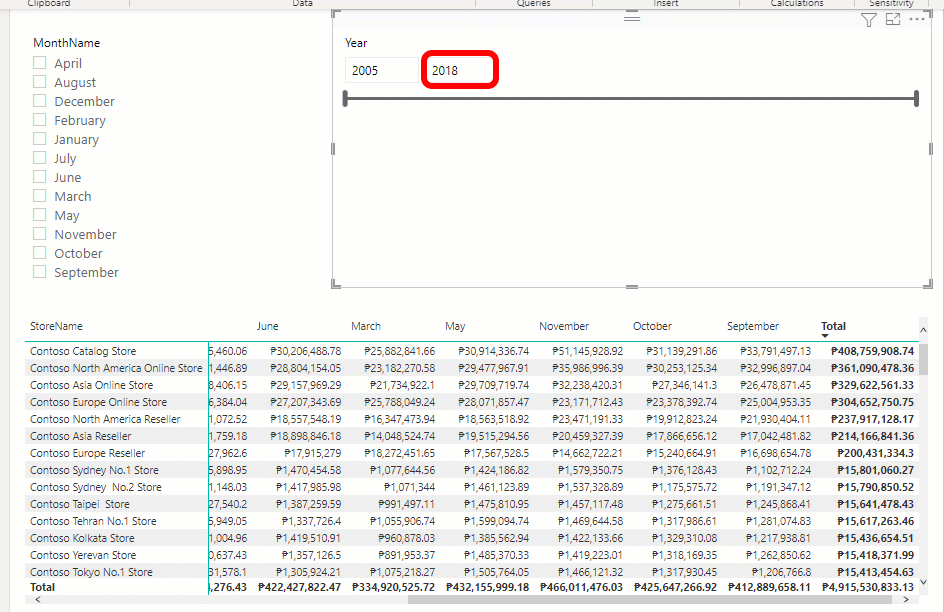
4. Agora, filtre os dados no visual da Matriz com o seguinte:
- Agora, marque a caixa em Dezembro no slicer de Nome do Mês.
- Coloque o ano de 2012 nos campos do slicer de Ano.
Após essas alterações, você pode verificar qual loja obteve mais lucro em dezembro de 2012, como mostrado abaixo: Loja Online da Contoso América do Norte.
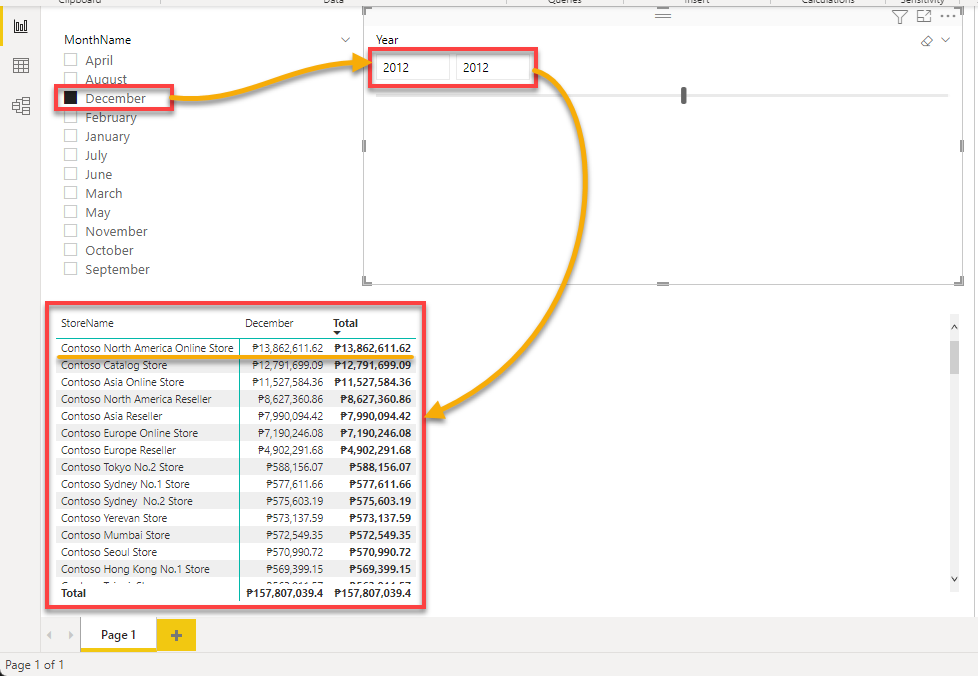
5. Por fim, adicione outro slicer para a coluna DiaDoMês e defina os valores do campo para 5.
Verifique seu slicer de Matriz e você verá qual loja obteve mais lucro em 5 de dezembro de 2012, que ainda é a Loja Online da Contoso América do Norte.
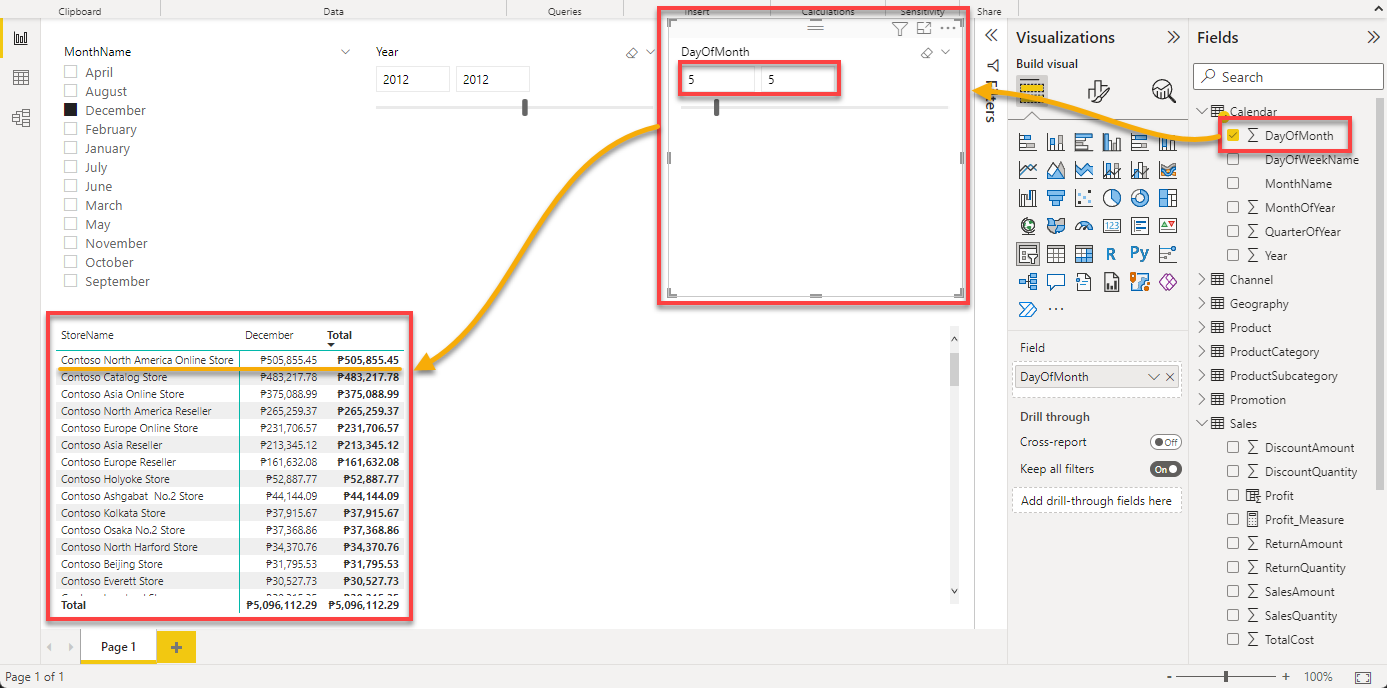
Conclusão
As medidas fornecem uma vantagem ao visualizar dados, especialmente aqueles que incluem números. E neste tutorial, você aprendeu como o Power BI permite que você agregue esses números. Neste ponto, você deve estar confiante o suficiente para responder perguntas orientadas pela quantidade, analisando seus dados com campos de medida do Power BI.
Por mais incríveis que as medidas possam ser, você obtém detalhes mais específicos de seus dados, como fez adicionando visuais de slicer. Essas informações podem influenciar as decisões empresariais de maneira positiva e são rápidas de implementar.
Com esse novo conhecimento, você gostaria de mergulhar fundo no DAX para criar medidas manuais para uma visualização de dados mais personalizada? Ou você optaria por medidas rápidas ou automáticas?













